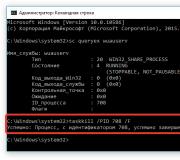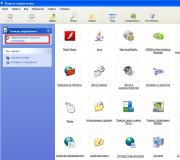Palauta kirjanmerkkikuvakkeet Windows 8.1: ssä. Neljä tapaa palauttaa työpöydän pikakuvakkeet
Usein käyttäjiä Windows kohtaavat pikakuvakkeiden äkillisen katoamisen työpöydältä. Katsotaanpa tarkemmin kaikkia tehokkaita tapoja.
Syitä pikavalintojen puuttumiseen
Sisäänrakennettu virtualisointi ja pysyvät tallennuspalvelut ovat vastuussa sovellusten pikavalintojen (kuvakkeiden) näyttämisestä työpöydällä. Jos ainakin yksi näistä komponenteista epäonnistuu, työtilan sisällön näyttämisessä on ongelmia.
Syyt puuttuvaan etikettiin:
Ohjelma on poistettu - yleisin, mutta yleisin syy. Jos useat ihmiset käyttävät samaa tietokonetta kerralla, ohjelmien asennuksen poistamisessa saattaa olla väärinkäsityksiä. Voit myös vahingossa poistaa sovelluksen juurikansion kiintolevyltä tai poistaa ohjelmiston asennuksen ja unohtaa sen;
Rekisteri epäonnistui... Virheet käyttöjärjestelmän rekisterimerkinnöissä voivat johtaa pikavalintojen lisäksi myös ohjelmatietojen katoamiseen. Ongelma ratkaistaan muuttamalla tietueiden sisältöä manuaalisesti;
Toiminnon poistaminen käytöstä näyttää työpöydän kohteita... Järjestelmäpäivityksen tai henkilökohtaisten asetusten seurauksena vaihtoehto, joka vastaa pikavalintojen lisäämisestä ja näkyvyydestä työtilaan, saattaa olla poissa käytöstä. Vaihtoehdon ottaminen uudelleen käyttöön auttaa korjaamaan ongelman;
Kertaluonteinen epäonnistuminen kapellimestarin työssä Ikkunat;
Haittaohjelma ... voi piilottaa tietokoneen muistin sisällön ja korvata ohjelman pikakuvakkeet asennustiedostoilla haittaohjelmilla.
Ohjelma poistetaan
Jos huomaat senpikakuvake poistui työpöydältä, palauta kohde ei ole aina mahdollista. Ohjelman asennuksen poistamisen vuoksi sen käynnistämistiedosto katoaa automaattisesti järjestelmästä. Ennen kuin yrität palauttaa pikakuvaketta, varmista, että vaadittu ohjelma on edelleen asennettuna tietokoneellesi:
Napsauta järjestelmän hakukenttää ja kirjoita "Asennus ja poisto";
Avaa löydetty ikkuna. Aiemmissa Windows -versioissa sinun on avattava Ohjauspaneeli Käynnistä -valikon avulla ja löydettävä vaadittu kenttä ikkunasta;
Tarkista avautuvasta ikkunasta sovellusluettelo ja etsi, jos tarvittava ohjelmisto ei ole luettelossa, se on poistettu järjestelmästä. Asennus on suoritettava uudelleen, minkä jälkeen pikakuvake ilmestyy uudelleen työpöydälle.
Tapa palauttaa pikavalinta numero 1 - Suorita komento Tutkimusmatkailija. EXE
Katsotaanpa yksinkertaisin tapa,kuinka palauttaa pikakuvake... Tätä varten sinun on käynnistettävä sisäänrakennettu palvelu, joka aktivoi tiedostonhallinnan. Kirjoita hakuun sana " tutkimusmatkailija ". Tämän seurauksena järjestelmä löytää tarvittavan komennon. Suorita se:

Toteutuksen jälkeen EXE -tiedosto, tavallinen tutkimusohjelma käynnistetään uudelleen. Jos puuttuvan pikakuvakkeen syy oli kertaluonteinen vika, objekti ilmestyy uudelleen työpöydälle.
Avaa Explorer -komento. EXE vanhemmissa käyttöjärjestelmissä Windows, avaa Oma tietokone -ikkuna ... Siirry sitten C -asemaan, avaa hakemisto nimeltä " Windows ". Se sisältää vaaditun suoritettavan tiedoston. Sovelluksen käynnistäminen mahdollistaapalauta puuttuvat pikavalinnat.
Tapa 2 - Työpöydän elementtien näyttötilan asettaminen
Minkä tahansa Windows -käyttöjärjestelmän version käyttäjä voi muokata työpöytää: valitse kuvakkeiden koko, määritä ruudukkoasetukset, piilota pikavalinnat ja kansiot. Voit vahingossa poistaa tarrojen näyttämisen käytöstä, koska ne katosivat järjestelmästä.
Ota selvää noudattamalla ohjeitakuinka palauttaa työpöydän pikavalinnat W indows asetuspaneelin avulla:
Napsauta hiiren kakkospainikkeella työpöydän tyhjää aluetta;
Valitse näkyviin tulevasta kontekstivalikosta kohta "Näytä";
Valitse sitten Näytä työpöydän kuvakkeet -valintaruutu.

Tapa 3 - Rekisterieditori
Tehokas tapa, jolla voitpalauta poistettu pikakuvake- muokkaa tarvittavia rekisterimerkintöjä manuaalisesti.
Seuraa ohjeita:
Avaa Suorita -ikkuna painamalla pikanäppäintä Win ja R;
Kirjoita komento uuteen ikkunaan Regedit ja vahvista toimenpide;
Tämän seurauksena se avautuu rekisterieditori. Avaa hakemisto ikkunan vasemmalla puolellaPaikallinen koneohjelmisto-Microsoft-Windows NT-Winlogon.Ikkunan oikealle puolelle ilmestyy komentojen luettelo. Napsauta kohdetta Kuori ja aja sitä.

Kun olet lopettanut järjestelmän rekisterin käytön, on suositeltavaa käynnistää tietokone uudelleen. Kun käyttöjärjestelmä on otettu uudelleen käyttöön, kaikki pikanäppäimet palaavat työpöydälle.
Tapa 4 - Mukautusasetukset
Windowsissa 8/10 ilmestyi ikkuna työpöydän mukauttamiseen ja mukauttamiseen. Sen avulla käyttäjät voivat paitsi valita haluamansa mallin, myös asettaa omat vaihtoehdot työtilan elementtien näyttämiseksi.
Aktivoi järjestelmän kansioiden ja pikavalintojen näyttö noudattamalla ohjeita:
Napsauta hiiren kakkospainikkeella työpöydän kuvaa ja napsauta pikavalikosta "Mukauttaminen";
Etsi uudessa ikkunassa vaihtoehtoja etsivä kenttä ja kirjoita siihen teksti "Näytetään työpöydän kohteet" ja napsauta Tulla sisään;
System Explorer -asetusikkuna avautuu automaattisesti. Napsauta siinä "Palauta oletusasetukset" -painiketta ja tallenna muutokset;
Käynnistä tietokone uudelleen.
Jossain vaiheessa Windows -käyttöjärjestelmän käyttäjä voi huomata, että kaikki kuvakkeet tai, kuten niitä myös kutsutaan, pikanäppäimet ovat kadonneet tietokoneen työpöydältä. Tähän on monia mahdollisia syitä. Tässä artikkelissa yritämme selvittää, miten pikanäppäimet palautetaan. Tämän seurauksena esitetään neljä erilaista tapaa korjata ongelma.
Tapa 1: Kuinka palauttaa poistettu pikakuvake?
Ehkä tämä on yksinkertaisin tapa palauttaa työpöydän kuvakkeet, mutta se ei ehkä ole tehokas kaikissa tapauksissa, mutta vain jos käyttäjä on poistanut ne suoraan. Joten, sinun on tehtävä tämä:
- Avaa "Roskakori". Jos sen pikakuvake on myös kadonnut työpöydältä, voit tehdä sen seuraavasti: paina Win + R, kirjoita shell -komento avautuvaan ikkunaan: RecycleBinFolder, napsauta OK.
- Näkyviin tulevassa ikkunassa sinun pitäisi löytää kaikki poistetut pikanäppäimet. Valitse kaikki palautukseen tarvittavat kohteet.
- Napsauta yläreunan "Palauta valitut objektit" -painiketta.
Sen jälkeen niiden pitäisi näkyä uudelleen työpöydällä. Jos ne eivät ole "Roskakori" -kansiossa, siirry seuraavaan tapaan, miten voit palauttaa pikakuvakkeet työpöydälle.
Tapa 2: näyttökuvakkeiden toiminta
Tapahtuu, että ongelma ei ole suurelta osin. Näin tapahtuu, kun käyttäjä yksinkertaisesti poisti käytöstä kuvakkeiden näyttämisen päänäytössä. On käynyt ilmi, että he kaikki pysyivät paikallaan, heistä tuli vain näkymättömiä. Muuten, voit tarkistaa tämän yrittämällä valita työpöydän alueen pitämällä LMB -näppäintä painettuna ja vetämällä hiirellä. Jos valinta -alue ei tule näkyviin, tämä on syy. Tässä tapauksessa sinun on tehtävä seuraavat toimet:
- Napsauta hiiren kakkospainikkeella mitä tahansa näytön kohtaa.
- Siirrä valikossa kohdistin "Näytä" -kohdan päälle.
- Valitse lisävalikosta Näytä kuvakkeet.

Sen jälkeen niiden pitäisi näkyä. Tämä oli toinen tapa palauttaa työpöydän pikakuvakkeet, eikä se voi aina auttaa, joten siirrytään seuraavaan.
Tapa 3: käynnistä explorer.exe
Kuvakkeet saattavat myös puuttua, koska explorer.exe -prosessi on lopetettu, koska sen on näytettävä lähes kaikki käyttöliittymäelementit. Voit korjata tilanteen seuraavasti:
- Avaa Tehtävienhallinta -ikkuna painamalla näppäimistön Ctrl + Vaihto + Esc -näppäimiä.
- Napsauta avautuvassa ikkunassa "Tiedosto" -painiketta ja napsauta pikavalikosta "Uusi tehtävä".
- Kirjoita avautuvaan ikkunaan explorer.exe.
- Napsauta OK -painiketta.

Prosessi käynnistetään, vastaavasti kaikki työpöydän elementit, myös pikakuvakkeet, näytetään. Tätä menetelmää, jolla palautetaan pikakuvake työpöydälle, ei myöskään pidetä 100% tehokkaana, mutta se on silti kokeilemisen arvoinen.
Tapa 4: tehdä muutoksia rekisteriin
Aiempaa menetelmää käytettäessä työn palauttaminen ei aina ole mahdollista. Tässä tapauksessa on tarpeen turvautua Windowsin järjestelmärekisterin säätöihin.
- Avaa rekisteri painamalla Win + R ja suorittamalla regedit.
- Avaa vasemmalla olevassa kansiopuussa HKEY_LOCAL_MACHINE ja siirry OHJELMISTOON.
- Siirry avautuvan kansion Microsoft -hakemistoon ja sitten WindowsNT: hen.
- Avaa siinä CurrentVersion ja sitten Kuvatiedoston suoritusasetukset.
- Etsi explorer.exe tai iexplorer.exe avatusta hakemistopuusta ja poista ne. Voit tehdä tämän napsauttamalla RMB -nimeä ja valitsemalla haluamasi kohteen valikosta.

Tämän jälkeen sinun on käynnistettävä tietokone uudelleen, jotta kaikki muutokset tulevat voimaan. Näin ollen työpöydän käynnistämisen jälkeen aiemmin puuttuvien elementtien pitäisi näkyä siinä. Joten olet oppinut neljännen menetelmän, kuinka palauttaa ohjelman pikakuvakkeet. Jos tämä ei auttanut sinua, on vain kaksi vaihtoehtoa: tarkista tietokone virusten varalta, ehkä ne estävät kuvakkeiden näyttämisen tai palauta järjestelmä siihen aikaan, jolloin ongelma ei ole vielä ilmennyt.
Toivomme, että tämä artikkeli auttoi sinua vianmäärityksessä Windows -käyttöjärjestelmässä työskenneltäessä ilmenneiden ongelmien kanssa. Jos mikään menetelmistä ei auttanut, suosittelemme, että harkitset järjestelmän uudelleenasentamista.
Järjestelmän käynnistämisen jälkeen Windows 7, 8 -työpöydän kuvakkeet katosivat, melko yleinen tilanne. Tilanteesta riippuen tarrat katoavat osittain tai kokonaan. Tapa ratkaista ongelmia on monitahoinen. Voit seurata tällaisia tilanteita:
- Osa pikanäppäimistä on kadonnut työpöydältä ja loput ovat paikallaan.
- Kaikki kuvakkeet ovat poissa, mutta näet tehtäväpalkin.
- Kuvakkeet ja muut elementit eivät näy (vain näkyvä tai musta näyttö).
Ensimmäisessä tapauksessa useimmat järjestelmäkuvakkeet katoavat, kuten roskakori, tietokoneeni ja muut, lue lisää "roskakorin", "tietokoneeni" järjestelmän pikavalintojen palauttamisesta. Kaikki muut tapaukset, joissa kuvakkeet katoavat, voivat johtua pikavalintojen näyttöasetuksista ja ongelmista graafisen käyttöliittymän käynnistämisessä.
Työpöydän pikavalintojen näytön ottaminen käyttöön
Jos kaikki pikanäppäimet puuttuvat työpöydältä, mutta ovat edelleen näkyvissä ja toimivat, tarkista työpöydän käyttäjäkansion kuvakkeet. Käynnistä "tietokone" Käynnistä -valikosta tai tehtäväpalkista. Valitse vasemmalta "työpöytä", jos kaikki kuvakkeet ovat, ongelma on ratkaistu.
Napsauta hiiren kakkospainikkeella (missä kuvakkeita ei ole) työpöydällä, vie valikosta hiiri "näkymän" päälle ja valitse vaihtoehto näyttää työpöydän kuvakkeet niin, että ne tulevat uudelleen näkyviin. Microsoftin toverini ovat keksineet tämän älykkään idean työpöydän tyhjentämisestä.
Jos työpöytähakemistossa ei ole pikakuvakkeita ja näyttövaihtoehto on käytössä, kuvakkeet on siirretty tai poistettu käyttäjän toimenpiteiden, virushyökkäyksen vuoksi. Ensimmäinen vaihtoehto on epätodennäköinen, vaikka toinen on yleisempi. Suorita järjestelmän palautus, tarkista tietokoneesi virusten varalta, jotta tällaista tilannetta ei tule tulevaisuudessa.
Vianetsintä Explorer.exe -ongelmia
Windows-kansiossa oleva explorer.exe-tiedosto vastaa työpöydän, tehtäväpalkin ja käynnistyksen näyttämisestä. Jos Windows 7 -työpöytäsi katosi tietokoneen käynnistämisen jälkeen, se tarkoittaa, että graafinen käyttöliittymä ei käynnisty järjestelmästä. Todennäköisesti viruksen vaikutus havaitaan. Noudata yhtä tai useampaa alla olevista vaiheista vianetsintään.
1. Voit itse pakottaa explorer.exe -prosessin toimimaan manuaalisesti. , napsauta ylävalikossa "tiedosto" ja sitten "uusi tehtävä (suorita)". Kirjoita explorer.exe syöttökenttään ja napsauta OK. Voit siis palauttaa Windows 7, 8 -työpöydän tämän istunnon aikana helpottaaksesi vianmääritystä. Kun olet käynnistänyt graafisen käyttöliittymän manuaalisesti, skannaa käyttöjärjestelmä virustentorjuntaohjelmalla, jossa on uusin tietokantapäivitys.

Huomautus: Ei ole harvinaista, että haittaohjelmat estävät Tehtävienhallinnan. Tuloksena on ilmoitus "".
2. Voit käynnistää Explorerin manuaalisesti. Jos työpöytä latautuu kokonaan, se tarkoittaa, että jokin estää sitä toimimasta normaalisti. Skannaa Windows virustorjuntaohjelmistolla.
3. Graafinen käyttöliittymä tiedosto käynnistyy automaattisesti vastaavan rekisterihaaran kautta. Kun järjestelmä tarttuu tietyn tyyppiseen virukseen, polku virusohjelmiston suoritustiedostoon (joka usein sijaitsee) kirjoitetaan rekisteriin arvon explorer.exe sijaintia varten. Jos Windows 7, 8 -pikanäppäimet katosivat työpöydältä, toimi seuraavasti.
Tarvitset 8 ja siirry Winlogon -osioon (katso alla oleva kuva koko polusta). Huomaa Shell -parametri rekisterin oikealla puolella, sen pitäisi olla explorer.exe. Jos polku viruksen suoritustiedostoon on rekisteröity siellä, kaksoisnapsauta Shell-tiedostoa, poista tarpeeton "value" -kentästä ja kirjoita explorer.exe. Napsauta sitten OK, mutta älä kiirehdi sulkemaan rekisteriä.

Virus voi juurtua syvälle rekisteriin. Korosta haittaohjelmatiedoston nimi ja kopioi se. Paina Ctrl + F, liitä "Etsi" -kenttään kopioitu nimi. Tarkista kaikki vaihtoehdot (katso kuvakaappaus) ja napsauta "etsi seuraava". Jos löydät viruksen nimen, korjaa se kaikkialla. Sulje rekisteri -ikkunat, käynnistä tietokone uudelleen.

4. Joskus explorer.exe -tiedostoa muutetaan tai vahingoitetaan, jotta työpöytä palautetaan Windows 7: een, 8 ja graafinen käyttöliittymä auttaa järjestelmätiedoston tarkistajan komentoa (cmd). Sinun on annettava komento:

5. Suorita järjestelmän palautus. Suosituin Windowsin vianmääritystyökalu, mutta ei aina. Vaikeissa tilanteissa se voidaan sammuttaa eikä se auta sinua millään tavalla.
Nyt tiedät, miksi kuvakkeet katosivat Windows 7, 8 -työpöydältä ja miten ne palautetaan. Ensinnäkin on suositeltavaa tarkistaa piilotettujen pikavalintojen asetus. Muussa tapauksessa käytä menetelmiä graafisen käyttöliittymän lataamiseen liittyvän ongelman ratkaisemiseksi, pääsääntöisesti menetelmät toimivat monimutkaisesti.
Jotkut käyttäjät ovat tottuneet pitämään oman työpöydän (aivan kuten kiintolevyn osiot) "puhtaana", jäsentämään sen sisällön tai jopa nauttimaan minimalismin hengestä jättäen jopa 5-10 pikakuvaketta näkyviin. Tällaista työn organisointia varjostavat joskus häiriöt, minkä jälkeen havaitaan, että kaikki työpöydän pikavalinnat ovat kadonneet.
Tämä voi johtua vääristä asetuksista tai järjestelmäongelmista. Joka tapauksessa paniikkiin ei ole syytä. Selitämme, miksi pikanäppäimet katosivat, ja tarkastelemme tarkemmin tehokkaimpia tapoja poistua tilanteesta.
Näytön kuvakkeet
- Kun käytät työpöytää, sinun on käytettävä RMB: tä tyhjälle alueelle, jolloin saat näkyviin pikavalikon. Valitse luettelosta Näytä -osio ja napsauta sitten vaihtoehtoa Näytä työpöydän kuvakkeet.
- Suoritettujen toimintojen jälkeen tämän linjan vieressä pitäisi näkyä "lintu" ja itse pikakuvakkeiden pitäisi näkyä edellisessä paikassa.
Poistaminen vahingossa
Syyt, joiden vuoksi työpöydän pikanäppäimet katosivat, eivät välttämättä liity kriittisiin vikoihin ja järjestelmän yksittäisten osien toimintahäiriöihin, vaan virheellisesti poistetun henkilön banaaliseen epätarkkuuteen. Jälkimmäinen voidaan tarkistaa melko helposti, yksinkertaisesti.
Voit tehdä tämän napsauttamalla RMB-taulukon työaluetta, valitsemalla "Luo" -parametrin avattavasta valikosta ja napsauttamalla siinä "Pikakuvake".
"Uusi pikakuvake" -elementin pitäisi näkyä kohdistimen sijasta. Lisäksi avautuu ohjattu toiminto uusien pikavalintojen luomiseksi. Siinä sinun on määritettävä sen tiedoston sijainti, johon haluamme määrittää pikakäytön.
Mutta sinun ei tarvitse valita mitään, tarkistamme! Siirrä tätä ikkunaa hiirellä. Jos työpöydälläsi näkyy pikakuvake, mutta tuttuja pikanäppäimiä ei ole, olet ottanut kuvakkeiden näyttämisen käyttöön, mistä keskusteltiin ensimmäisessä kappaleessa, mutta poistit silti kuvakkeet. Tämä olisi voinut tapahtua huolimattomuudesta tai joku vain vitsaili sinulle.
Kun olet selvittänyt kaiken, pikakuvakkeen luomisen ikkuna voidaan sulkea Peruuta -painikkeella. Ja aloita uusien kuvakkeiden luominen heti.
Näytetään piilotetut kohteet
Vaihtoehto on myös mahdollinen, minkä vuoksi kaikki pikanäppäimet eivät ole kadonneet lainkaan, vaan ovat juuri saaneet piilotetun tilan. Voit muuttaa kaiken takaisin "Explorer" -palvelussa.
- Aloitamme palvelun. Voit tehdä tämän painamalla näppäimistön Win + E -näppäinyhdistelmää.
- Siirry "Työpöytä" -hakemistoon.
- Napsauta "Näytä" -vaihtoehtoa.
- Osion valitseminen Näytä tai piilota.
- Laitetaan rasti parametriin "Piilotetut elementit".
Tiedostonhallinnan käynnistäminen
Harvat tietävät, mutta järjestelmätiedosto explorer.exe on vastuussa kaikkien elementtien (pikavalinnat, tehtäväpalkki, aloitusvalikko) ilmestymisestä työpöydälle käyttöjärjestelmän käynnistyksen aikana. Jos sen työ epäonnistuu ja se lakkaa näkymästä aktiivisten tehtävien luettelossa, kaikki työpöydältä katoaa. Voit korjata tämän seuraavasti:
- Ensin soitamme "Tehtävienhallinta"(painamalla Alt + Ctrl + Del -näppäinyhdistelmää tai tehtäväpalkin kautta).
- Valitse valikosta "Tiedosto" -osa ja napsauta siinä vaihtoehtoa "Aloita uusi tehtävä".
- Kirjoita tehtävien luonti -ikkunaan tyhjään sarakkeeseen tiedoston explorer.exe nimi.
Kun olet suorittanut yllä olevat vaiheet, aloitat kohteiden oikean ulkonäön työpöydällä.
Viallisen explorer.exe -tiedoston korvaaminen
Jos havaitset vianmäärityksen aikana explorer.exe -suoritussovelluksen toimintahäiriön, suosittelemme sen korvaamista työkopiolla. Voit ladata toimivan tiedoston Internetistä (sekä erillisessä muodossa että osana asennusteemaa Windows 7, 8, 10: lle) tai siirtää kopion explorer.exe -tiedostosta toimivasta järjestelmästä (tiedoston sijainti on alla).
- Jos on uusi tiedosto, korvataan se. Vaurioitunut tiedosto sijaitsee C: / Windows / -kansiossa. Kun olet aiemmin kopioinut uuden version (käyttämällä Ctrl + C -komentoa), liitä se määritettyyn kansioon (Ctrl + V) ja korvaa arvo.
- Nyt meidän on käynnistettävä tiedosto uudelleen. Tämä voidaan tehdä tehtävienhallinnassa (ALT + CTRL + DEL). Siirry "Tiedot" -välilehdelle ja etsi "explorer.exe" annetusta luettelosta. Valitse se ja valitse sitten "Lopeta tehtävä" (prosessin onnistumisen pitäisi vahvistaa työpöydän puuttuvat kohteet).
- Suorita nyt korvattu suoritettava tiedosto (katso osion kohdat 2 ja 3) "Käynnistetään Explorer").
Järjestelmän palauttaminen
Jos et tiedä mistä syystä kuvakkeet katosivat ja edellä kuvatut menetelmät eivät antaneet tuloksia, todennäköisesti virusten työ on syyllinen ja sinun on palautettava järjestelmä.
AVZ -apuohjelman käyttäminen
Tehtävässämme ihanteellinen avustaja on virustentorjuntaohjelma, joka poistaa vakoiluohjelmien ja AdWare-ohjelmiston seuraukset.
- Voit ladata ohjelman verkkosivustoltamme (yllä olevan linkin kautta) tai kehittäjän verkkosivustolta. Käynnistä AVZ.
- Valitse valikosta "Tiedosto" -osa, josta löydämme parametrin "Järjestelmän palauttaminen".
- Valitse asetusikkunassa parametrit 1; 5; 8-11; 16; 17. Napsauta sitten "Suorita merkityt toiminnot".
- Ohjelma alkaa toimia, jonka päätyttyä (järjestelmän uudelleenkäynnistyksen jälkeen) löydät tarvittavat pikavalinnat paikoilleen.
Palaa tarkistuspisteeseen
Jos järjestelmän puuttuvien pikavalintojen lisäksi havaitaan vakavia vikoja, suosittelemme "palauttamaan" käyttöjärjestelmän viimeiseen vakaaseen tallennuspisteeseen. Näin voit "palata ajassa taaksepäin" epämiellyttävän tilanteen syntyessä ja estää altistumisen ongelman aiheuttaneelle haittaohjelmalle. Verkkosivuiltamme löydät yksityiskohtaisia materiaaleja, jotka kuvaavat samanlaisen menettelyn suorittamista:
Rekisterin parametrien muuttaminen
Viimeinen tänään harkituista ratkaisuista liittyy parametrien muokkaamiseen Windowsin rekisterissä. Tämä prosessi on turvauduttava viimeiseen, koska pienimmätkin rekisterin vaihtamisen yhteydessä tehdyt valppaudet voivat vaikuttaa koko järjestelmän toimintaan niin paljon, että joudut asentamaan "puhtaan" Windowsin.
- Ensinnäkin meidän on kutsuttava tavallinen Run -palvelu. Tämä voidaan tehdä painamalla samanaikaisesti Win + R -näppäimiä.
- Syötä syöttökenttään regedit -komento. Paina "OK" -painiketta.
- Seuraa avatussa rekisterieditorissa polkua: HKEY_LOCAL_MACHINE - OHJELMISTO - Microsoft - Windows NT - CurrentVersion - Winlogon.
- Olemme kiinnostuneita kahdesta Winlogon -hakemiston avaimesta:
- Shellin tulee olla explorer.exe
- Userinitin on sisällettävä polku userinit.exe -tiedostoon, joka näyttää tältä - C: \ Windows \ system32 \ userinit.exe.
Jos yllä olevien kohtien arvot ovat erilaiset, korjaa ne.
- Kuljemme polkua pitkin: HKEY_LOCAL_MACHINE \ SOFTWARE \ Microsoft \ Windows NT \ CurrentVersion \ Kuvatiedoston suoritusasetukset.
- Etsi ikkunan vasemmasta osasta (navigointiosa) explorer.exe / iexplorer.exe -osiot. Jos ne ovat saatavilla, poista ne RMB: n alajaksosta ja valitse Poista.
- Tallenna muutokset käynnistämällä tietokone uudelleen.
Riippumatta siitä, mikä ongelman ratkaisutapa auttoi sinua, sinun on varmistettava, että poistat ongelman perimmäisen syyn. On suositeltavaa tarkistaa tietokoneesi haittaohjelmien varalta, koska muuten järjestelmän uudelleenkäynnistyksen jälkeen on täysin mahdollista, että kohtaat jälleen tilanteen, jossa työpöydän kuvakkeet ovat kadonneet uudelleen.
Arvioi artikkeli: (1
arviot, keskiarvo: 5,00
pois 5)
Verkkovastaava. Korkeakoulutus erikoistumisella "Tietoturva". Useimpien tietokone lukutaidon artikkeleiden ja oppituntien kirjoittaja
Jokainen käyttäjä Windows järjestää työpöytäsi tietyllä tavalla, jotta pääset nopeasti käsiksi suosittuihin sovelluksiin ja kansioihin. Tarrojen (kuvakkeiden) järjestämisellä ryhmissä ei ole vain esteettinen vaan myös käytännöllinen rooli, ja kun järjestelmävirheiden tai käyttäjän itsensä huolimattomien toimien vuoksi tavanomaista järjestystä rikotaan, monille siitä tulee pieni tragedia. Tänään kerron sinulle, kuinka voit palauttaa nopeasti pikakuvakkeiden sijainnin komentorivin tai kannettavan erikoisohjelman avulla Teho -osasto(Icon Configuration Utility).
![]()
Kuvakkeiden järjestelyn palauttaminen työpöydälle cmd.exe -tiedoston kautta
Helpoin tapa reinkarnoitua työpöydälle on käyttää sitä edellyttäen, että huomaat muutoksen heti etkä käynnistä tietokonetta uudelleen. Asia on, että työpöydän asettelua koskevat tiedot ovat rekisteriavaimessa HKEY_CURRENT_USER \ Ohjelmisto \ Microsoft \ Windows \ Shell \ Bags \ 1 \ Desktop ja jos suljet Resurssienhallinnan Windows väkisin, se ei tallenna uuden mallin tietoja, mutta käynnistyksen yhteydessä se palauttaa vanhan.

Avaa näppäinyhdistelmän "" kautta "Suorita" -ikkuna ja kirjoita cmd → "OK"→ kirjoita (kopioi) komentoriville taskkill / IM explorer.exe / F. → "Tulla sisään"(kuvakaappaus yllä).

Kun Explorer on valmis, käynnistä se uudelleen suorittamalla komento konsolissa tutkimusmatkailija ja varmista, että kuvakkeet ovat jälleen paikoillaan.
Tärkeä!
Jos olet menettänyt KAIKKI pikakuvakkeet työpöydältä, kokeile tätä: napsauta hiiren kakkospainikkeella vapaata tilaa, valitse " Näytä"ja tarkista, että tuote" Näytä työpöydän kuvakkeet".
Pikakuvakkeiden sijainnin palauttaminen työpöydälle ICU -apuohjelman avulla

Jotta et odota ongelmia, on järkevää kirjoittaa työpöydän kokoonpano erilliseen tiedostoon etukäteen. Saksalaisen kehittäjän Carsten Funkin ilmainen kannettava (ei vaadi asennusta!) Ohjelmisto Karsten funk).
ladata Teho -osasto(Icon Configuration Utility) Yandex.Disk -levyltäni, siirrä se samannimiseen kansioon ja poista se arkistosta. Periaate on yksinkertainen: luo määritystiedosto sovellusikkunaan napsauttamalla " Tallentaa"(" Tallenna ") → anna uudessa ikkunassa nimi →" Tallentaa".

Aktivoi sen vuoksi palauttaaksesi tutut pikanäppäimet Teho -osasto ja kun olet valinnut vaaditun kokoonpanon, paina " Palauttaa"(" Palauta ").

Huolimatta uusien versioiden pitkään puuttumisesta, apuohjelma tukee molempia Windows 7 ja Windows 8 / 10 mikä tahansa bittisyvyys (32-bit / 64-bit).
Tärkeä!
Jos olet poistanut jonkin ohjelman kuvakkeen (pikakuvakkeen) eikä se ole "Roskakorissa", etsi tarvittava käynnistin EXE-tiedosto hakemistossa C: \ Ohjelmatiedostot, napsauta sitä hiiren oikealla painikkeella ja avattavasta valikosta kohdan " lähettää"valitse" Työpöytä (luo pikakuvake)".
Dmitriy dmitry_spb Evdokimov